win10如何开闪讯热点|win10闪讯热点开启方法
发布时间:2018-06-07 10:44:13 浏览数: 小编:yimin
很多小伙伴想要开启自己的闪讯热点,但是却不知道怎么打开,今天你们的小明同学就给大家分享一下操作方法,有需要的喜欢不赶紧过来围观吧。
系统推荐:萝卜家园win10系统下载
1.先到官网下载一个闪讯客户端(可以先用校园无线),安装。
也是就是本期关于开闪讯热点全部内容啦,感兴趣的小伙伴赶紧动手尝试一下吧,希望可以对你有所帮助,感谢大家对我们系统族的围观和喜欢,不错的话就删除一下吧!
系统推荐:萝卜家园win10系统下载
1.先到官网下载一个闪讯客户端(可以先用校园无线),安装。

2.登录闪讯客户端,连接上网络。
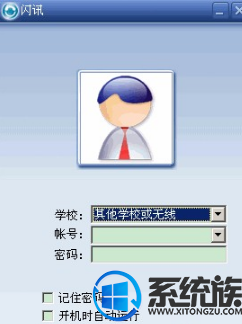
3.再到网上下载一个360免费wifi(或猎豹wifi)。
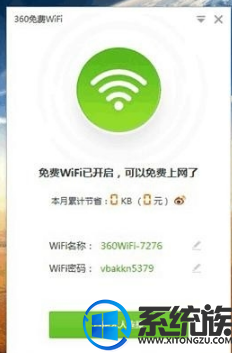
4.双击开启360免费wifi(或猎豹wifi),然后设置wifi名称和wifi密码。

5.这样就可以搜索到你开的无线了,电脑和手机都可以连接。

也是就是本期关于开闪讯热点全部内容啦,感兴趣的小伙伴赶紧动手尝试一下吧,希望可以对你有所帮助,感谢大家对我们系统族的围观和喜欢,不错的话就删除一下吧!
上一篇: win10绝地求生脚步声怎么调大
下一篇: win10如何关屏幕也可以正常听歌



















